YouTube TV İncelemesi 2022: Piyasadaki En İyi Hizmet?
Yayınlanan: 2022-05-26Geleneksel kablodan çeşitli akış hizmetlerine geçmek çekici görünebilir. Yine de, geleneksel televizyon izleme yöntemine aşina olanlar için, hem planlı hem de beklenmedik birçok değişiklik yapılması gerekiyor. Ayrıca, eğlence izlemek için YouTube TV'ye güvenen kablo kesiciler, geleneksel kablo kutularının rafine arayüzünü kaçırdıklarını hissedebilirler. Aynı kategorideyseniz bu YouTube TV rehberi tam size göre.
Peki hangi kanalların keyfini çıkarabilirsiniz, YouTube TV ile hangi cihazları kullanabilirsiniz ve rakip kablo alternatifleriyle nasıl karşılaştırılır? YouTube TV, fiyatlarının ve programlarının nasıl karşılaştırıldığı ve onu benzersiz kılanın ne olduğu konusunda kapsamlı bir rehber hazırladık.
İçindekiler
- 1 YouTube TV nedir?
- YouTube TV'de 2 Kanal
- 3 Youtube TV hizmetlerinin maliyeti
- 3.1 YouTube TV'nin maliyeti nedir?
- 3.2 4K planların maliyeti
- 4 YouTube TV'ye nasıl kaydolabilirim?
- 5 YouTube TV nasıl iptal edilir
- 5.1 Bir bilgisayarda YouTube TV'nin engellemesini nasıl kaldırırsınız?
- 5.2 Bir Android cihazda YouTube TV'nin engellemesini nasıl kaldırırım
- 6 YouTube TV Kaydı Nasıl Çalışır?
- 7 YouTube TV'de Nasıl Kayıt Yapılır
- 8 Roku YouTube TV
- 8.1 İlgili
YouTube TV nedir?
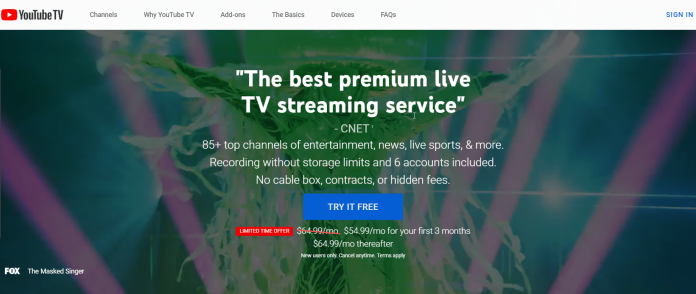
Google, hizmeti 2017 yılında oluşturdu. YouTube TV, seksenden fazla canlı TV kanalı sunan bir abonelik hizmetidir. Buna ABC, CBS ve PBS dahil olmak üzere bir TV sağlayıcısından bekleyeceğiniz olağan kanalların yanı sıra ESPN, HGTV ve TNT gibi çeşitli özel kanallar dahildir.
Tam kanal sıralaması, bulunduğunuz konuma göre değişir. Ancak, YouTube TV karşılama sayfasına posta numaranızı girerek alacağınız kanalların genel bir görünümünü görüntüleyebilirsiniz.
YouTube TV reklamı, sunduğu kanal sayısını tanıtır.
Aylık ek ücretler ödeyerek hesabınıza bir dizi "premium" kanal da ekleyebilirsiniz. Bunlar HBO, STARZ ve Showtime'ı içerir. Ayrıca on ikiden fazla spor kanalı sağlayan bir “Sports Plus Eklentisi” olarak da mevcuttur.
YouTube TV'deki kanallar
- ABC
- ABC Haber Canlı
- ACC Ağı
- Yetişkin Yüzmek
- AMC
- Hayvan gezegeni
- BBC Amerika
- BBC Dünya Haberleri
- BAHİS
- BAHİS YAP
- Büyük On Ağ
- Bravo
- Çizgi film yayın ağı
- CBS
- CBS Spor Ağı
- çedar
- CMT
- CNBC
- CNN
- Komedi merkezi
- Komedi. televizyon
- kuyruklu yıldız televizyonu
- mahkeme televizyonu
- televizyon
- kuru
- Discovery Channel
- Disney kanalı
- Disney Junior
- Disney XD
- belge
- güvercin kanalı
- E!
- ESPN
- ESPN2
- ESPHaberler
- ESPN
- Gıda Ağı
- TİLKİ
- FOX İş Ağı
- FOX Haber Kanalı
- FOX Spor 1
- FOX Spor 2
- FOX Hava Durumu
- Serbest çalışma
- döviz
- FXM
- FXX
- G4
- Galavizyon
- Oyun Şovu Ağı
- Getty
- Golf Kanalı
- Hallmark Kanalı
- Hallmark Dram
- Hallmark Filmler ve Gizemler
- HGTV
- HLN
- IFC
- Darbe Güreşi
- Soruşturma Keşfi
- Adalet Merkezi.TV
- LAC
- MLB Ağı
- MotorTrend
- MSNBC
- MTV
- MTV Klasik
- MTV2
- MyNetworkTV
- Nat Geo Vahşi
- National Geographic
- NBA TV
- NBC
- NBC Haberleri Şimdi
- NBC Evreni
- NBCLX
- NBCSN
- NECN
- HaberlerUlus
- NFL Ağı
- Takma ad JR.
- Nickelodeon
- Nicktoons
- Olimpiyat Kanalı
- KENDİ – Oprah Winfrey Ağı
- Oksijen
- Paramount Ağı
- PBS
- PBS Çocuklar
- POP
- QVC
- Tarif.TV
- SEC Ağı
- Smithsonian Kanalı
- SNY
- TV'yi başlat
- SundanceTV
- syfy
- zevkli
- TBS
- TCM
- gençNick
- telemundo
- CW
- Hava Kanalı
- TLC
- TNT
- Seyahat Kanalı
- TruTV
- TV Ülkesi
- TYT Ağı
- UniMas
- evrensel çocuklar
- Üniversite
- ABD Ağı
- VH1
- biz tv
- YouTube Orijinalleri
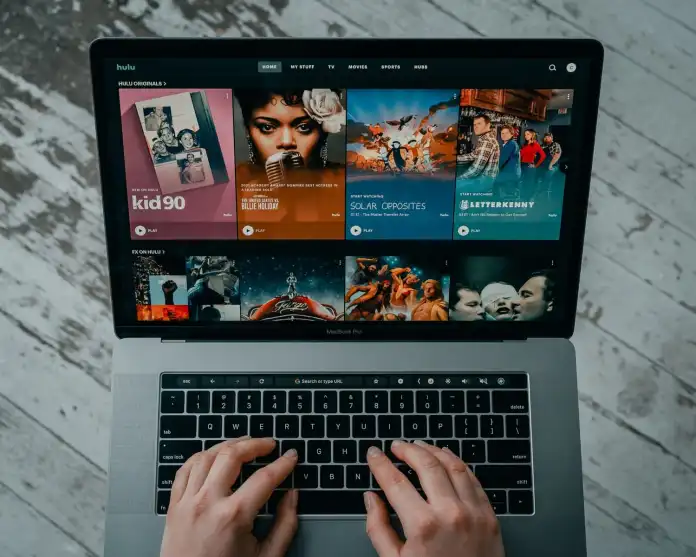
10.99$ ek ücret karşılığında Spor Kanalı Ekleyebilirsiniz.
- Dövüş Ağı
- FOX Spor
- FOX Futbol Artı
- GOL TV
- Darbe Güreşi
- MTV
- NFL Redzone
- stadyum
- TVG
Youtube TV hizmetlerinin maliyeti
YouTube TV'nin maliyeti nedir?
YouTube TV, tek plan ve tek maliyetle işleri kolaylaştırıyor
YouTube TV'nin aylık maliyeti 64,99 ABD dolarıdır. Yaşam tarzını, sporu ve yayın kanallarını seviyorsanız, bu fiyata 85'ten fazla kanal tüm aile için inanılmaz bir fırsat, özellikle de bedelini ödüyorsanız. var
- Haberler, canlı sporlar ve çok daha fazlasını içeren en iyi eğlence
- Sınırsız DVR alanı
- Ailenizle altı hesap paylaşılabilir
- Ayda 14,99 ABD Doları karşılığında daha fazla İspanyolca içeriğe erişme seçenekleriyle
4K planların maliyeti
2021 için en son eklenen, bir YouTube TV 4K Plus planının tanıtımıdır. Bu, videolarınızı 4K çözünürlükte, lansman sırasında yedi tane olmak üzere birkaç kanaldan alır. 4K kalitesinde canlı yayın da var. 4K programlama yayınlayan kanalları aramak için Canlı sekmesine tıklayabilirsiniz.
Ancak bununla ilgili bazı uyarılar var. Bazı istisnalar vardır. Bu kanallardaki her gösteri 4K olmayacak. 4K olarak izleyebileceğiniz şovlar, kullandığınız cihaza bağlı olacaktır.

Ayrıca pahalıdır; 4K Plus planı, ilk 12 ay için aylık 9,99 ABD Doları ve bundan sonra aylık 19.99 ABD Doları tutarındadır. Parayı düşürmeden önce hizmeti denemek için 30 günlük bir deneme süreniz var.
4K'da kullanılabilen yedi kanal şunlardır:
- keşif
- ESPN
- tilki sporları
- döviz
- Nat Geo
- NBC Spor
- zevkli
YouTube TV'ye nasıl kaydolurum?
1. Google hesabınızda oturum açın.
YouTube, YouTube TV'nin de arama motorunun şemsiyesinin bir parçası olduğu anlamına gelen bir Google hizmetidir. Bir Google hesabınız yoksa, ekranınızdaki “Hesap Oluştur” düğmesini seçin ve yönergeleri izleyin.
2. Konumunuzu seçin.
Şu anda YouTube TV, Amerika Birleşik Devletleri'ndeki metropol bölgelerinin çoğunda kullanılabilir. Ancak, başka bir yerde bulunuyorsanız, Forbes, dizüstü bilgisayarlarda ve bilgisayarlarda internet tabanlı VPN'lere ve akıllı telefonlarda konum tabanlı jiggery-pokery özelliğine dayanan bir alternatif buldu.
3. Kanallara bir göz atın.
Şu an itibariyle, yalnızca 1 YouTube TV kanalı paketi ve ücretsiz deneme sürümü var; bu, ekranı taşımak için İleri'yi tıklamanız gerekeceği anlamına geliyor.
4. Ekstra ağlar ekleyin (isteğe bağlı)
Aylık 13 ABD Dolarına kadar mal olabilecek birkaç isteğe bağlı ağ eklemeyi seçebilirsiniz. Tabii ki, onları görmezden gelmeyi de seçebilirsiniz. Ya da ne tercih ederseniz edin.
5. Satın almayı onaylayın.
Ödeme seçeneğinizi seçin (kredi kartı, Google Play kredisi, PayPal vb.), Ardından Satın Al'a tıklayın. Artık önümüzdeki 30 gün boyunca YouTube TV'ye sahipsiniz.
YouTube TV'nin size uygun olmadığına karar verirseniz, bir sonraki faturalandırma döngünüz başladığında ücretlendirilmemesi için hizmeti otuz gün içinde istediğiniz zaman iptal etmeye de karar verebilirsiniz. Aboneliğinizi iptal etmek için YouTube TV'nin YouTube TV sitesine gidin, hesap ayarlarınıza erişin ve ardından "Üyeliği iptal et"i seçin. 30 günlük deneme süresi sona erene kadar YouTube TV'ye erişmeye devam edeceksiniz. İptal etmeye karar verirseniz daha sonra yenileyebilirsiniz. Bu, kablo hizmetleri için sözleşmesiz değiştirmenin avantajıdır.
YouTube TV nasıl iptal edilir
İşte bu YouTube TV aboneliğinin iptali için adım adım bir kılavuz. İptalinizi takip eden fatura döneminin sonuna kadar aboneliğinizin aktif kalacağını unutmamak önemlidir. Deneme süresi olan bir denemeyi iptal ederseniz, hizmete erişiminiz hemen reddedilir.
Bir bilgisayarda YouTube TV'nin engellemesini nasıl kaldırırsınız?
- “tv.youtube.com” adresinden YouTube TV'yi açın
- Sağ üst köşedeki profil resminize tıklayın.
- Açılır menüden "Ayarlar"a gidin ve "Üyelik"i seçin.
- "Yönet" i tıklayın
- “İptal”i seçin
Bir Android cihazda YouTube TV'nin engellemesini nasıl kaldırırım
- YouTube TV uygulamasını açın
- Sağ üst köşedeki profil resminize dokunun.
- "Ayarlar"ı seçin ve ardından "Üyelik"i seçin.
- "Yönet"i ve ardından "Üyeliği iptal et"i tıklayın.
- İptal işlemini onaylamak için “İptal”e tıklayın.
- YouTube size YouTube aboneliğinizi erteleme seçeneği sunar. Bunu üyeliği “yönet” bölümünde keşfedeceksiniz.
YouTube TV Kaydı Nasıl Çalışır?
YouTube TV aracılığıyla bir şov kaydettiğinizde, yaklaşan tüm yayınlar ve tekrarlar otomatik olarak DVR koleksiyonuna eklenir. Bir bölümün tamamını tek başına kaydetmek mümkün değildir, ancak YouTube TV size sınırsız depolama alanı sağladığı için bu bir sorun teşkil etmemelidir.
Tabletinizde, telefonunuzda veya diğer akış cihazlarınızda belleği tüketme konusunda endişelenmenize gerek yok. Bunun nedeni, YouTube TV'nin tüm kayıtlarınızı doksan gün boyunca çevrimiçi olarak saklamasıdır. Sahip olmanız gereken tek şey internet erişimi ve en sevdiğiniz programları YouTube'da kaydedip yayınlayabileceksiniz.
YouTube TV'de Nasıl Kayıt Yapılır
YouTube TV'yi kullanarak bir şov kaydetmek için uygulamayı açın ve ekranın sağ üst köşesindeki büyüteci tıklayın. Ardından şovunuzun adını veya kaydetmek istediğiniz programı yazabilirsiniz. Bundan sonra şov adının ortasındaki artı simgesine tıklayabilirsiniz.
YouTube TV uygulamasını başlatın. tv.youtube.com adresini ziyaret ederek herhangi bir web tarayıcısını kullanarak YouTube TV kullanarak TV programlarını kaydedebilirsiniz. Uygulamayı telefonunuz için Apple App Store veya Google Play Store'dan da indirebilirsiniz. Uygulamayı akış cihazınıza veya akıllı TV'nize yüklemek de mümkündür.
İnternet tarayıcısı kullanıyorsanız oturum açın, sağ üst köşedeki Oturum aç düğmesini tıklayın. Uygulamadaysanız, ekranınızın sağ alt köşesindeki "Oturum Aç" düğmesini tıklayın. Google ile oturum açmayı seçin ve oturum açmadıysanız bir hesap kullanıcı adı, şifre ve kullanıcı adı kullanarak oturum açın. Ancak, akış cihazları kullanıyorsanız tv.youtube.com/start adresine gitmeniz gerekir. ve ekranınızda görüntülenen kodu girin. Daha sonra Google hesabınızı kullanarak giriş yapmanız gerekecektir. Google hesabı.
Büyüteç sembolünüze tıklayın. Bu, evde ekranınızın sağ üst köşesinde görünecektir.
Ardından, kaydetmek istediğiniz programın adını yazın.
Ardından kaydetmek istediğiniz şovu seçin.
Ardından, programın adının hemen yanındaki artı (+) simgesine tıklayın. Bu, “Kitaplığınıza ekleyin” yazan düğmedir. Seçeneği tıkladığınızda, YouTube TV mevcut ve gelecekteki tüm yayınları hemen kitaplığınıza ekler. Ayrıca şov tüm cihazlarınızda kitaplığınıza eklenecektir.
Roku YouTube TV
Roku ve YouTube TV izleyicileri, 2021 Aralık ayının başlarında koltuklarının ucundaydı. Roku/YouTube TV dönemini bitirip bitirmediğini görmek için sabırsızlanıyorlardı. Ancak, son çok uzak değildi. Sahibi ve Roku ve Google YouTube, yalnızca orijinal YouTube uygulamasında değil, aynı zamanda YouTube TV'yi Roku'da eski durumuna getirmek için bir anlaşmaya vardı.
Halihazırda YouTube TV abonesi olan Roku kullanıcıları haberi coşkuyla karşıladı. Ayrıca, bir Roku platformu satın almayı planlayan, ancak YouTube ve YouTube TV'de günlük dozlarını alamayacaklarını öğrenince tereddüt eden kişiler için de harika bir şey.
RemotePik'te Sınırsız Grafik ve Video Tasarım Hizmeti Alın, Ücretsiz Denemenizi ayırtın
En son e-ticaret ve Amazon haberleriyle kendinizi güncel tutmak için www.cruxfinder.com adresindeki bültenimize abone olun.
